マスタリング実践編です。サンプルを使って設定例を紹介しています。
目的とするサウンドによってそれぞれのエフェクトの設定は変わってきますが、エフェクトの種類だったり挿す順番というのはそれほど変わらないと思うので、設定例を参考に、自分なりのセッティングを作ってみてください。
マスタリングのはじめ方
マスタリングの舞台はDAWのマスタートラックです。
マスタートラックは、個別のトラックの音がすべて集まるトラックのことを指します。マスタリングはここにエフェクトをセットして行います。
エフェクトは、その曲を仕上げるのに必要なエフェクトを必要なだけかけます……といってはなんの意味もないので、セット例をあげたいと思います。
おもなエフェクトとしてはコンプ、EQ、マキシマイザーの3つ。これらを使って曲全体の音質を調整し、音圧を上げていきます。
マスタリングの2つのタイプ
マスタリングには、できるだけミックスの質感を残してナチュラルに音圧上げをするタイプと、マスタリングで使うさまざまなエフェクトで音に色づけをするタイプがあります。
今回紹介するのは後者の色づけをするスタイルです。
これには理由があって、ひとつは最近のマスタリングエフェクトがいい感じに色をつけてくれるものが多いということと、もうひとつは、ミックスで音圧を稼いでいない分マスタリングで結構大きく音圧を上げることになるのですが、そうするとどうしても質感が変わってしまうからです。
まあ自分以外のアーティストの曲をマスタリングするならその辺に敏感にならざるをえないと思いますが、自分の曲なのでいい感じに仕上がったらそれでOKです(笑
ただ色づけするマスタリングでも、ミックスの段階で予期していなかった仕上がりになるということはないです。というのも私の場合、2ミックスを作らずにひとつのプロジェクトファイルで最終的な音圧上げまでするのですが(前回記事の2ミックスの部分を参照)、ミックスの途中の段階でマスタートラックに音圧上げをはじめとするマスタリング系プラグインを入れて、バイパスを使ってちょこちょこと最終的な音の質感を確認しながらやっているからです。
ミックスとマスタリングの境目がかなり曖昧になるのですが、早めにマスタリング系プラグインを入れてミックスする手法は、自宅で個人制作している方には結構オススメできます。
音圧を上げよう!
上でも述べていますが、マスタリングでするべきことのひとつに音圧上げがあります。
音圧上げというのは是非が問われるものですが、綺麗事なんていらねえ、おれは音圧を上げるぞー!ってことで、がっつり音圧を上げていきたいと思います。
というかこのサイトで紹介しているこれまでのミックスの流れだと、曲全体の音圧を上げる余地をあえて残してあるので、最終段階のマスタリングで音圧を上げないとその意味がなくなってしまいます。
シンプルに音圧を上げるだけなら、音圧の上げ方という記事があるのでそちらをチェックしてみてください。
昔はフリーのマキシマイザーやリミッターをいろいろ探したものですが、今はWAVES(ウェーブス)のマキシマイザーもかなり安く手に入るようになりましたし、DAW純正のプラグインに高品質なダイナミクス系のものが付属するようになったので、もうその必要はないかもしれません。いい時代になりました。
サンプルを使ったマスタリング例
実際のマスタリングの設定例を紹介します。
まず曲のジャンルですが、トラップ(Trap)感が強いヒップホップ(Hip hop)です。ラップはサンプリングCDのものを切り貼りして使っていて、トラックはオリジナルです。
ポップスやロック、EDM系はほかのサイトでもやっているかも、という気がしたので、あまりないであろうヒップホップにしてみました。
特定のジャンルのものを作るときは、マスタリング、というかその前のミックスの段階からですが、できるだけそのジャンルの特徴をしっかり出すことを心がけています。
今回の場合は、迫力のある低音とすっきりしたボーカル(ラップ)です。
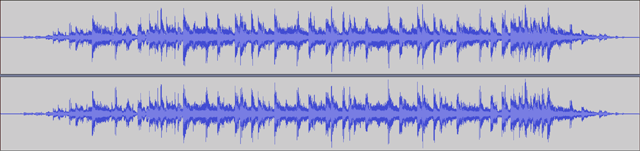
↑これがミックスを終えた段階での曲とその波形です。魚の背骨を連想させる弱々しい波形ですね。
これに対してかけたエフェクトが以下になります。
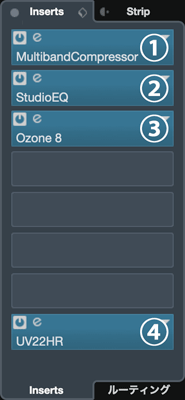
1. マルチバンドコンプ
最初にマルチバンドコンプをかけて、曲全体を帯域ごとにならし、音圧を上げています。
ここでは100Hz以下の低音、100Hz〜1kHzの中低音、1kHz〜5kHzの中高音、5kHz以上の高音と、全体を4つの帯域に分けて調整しています。
・圧縮比率であるレシオ(RATIO)は1.5〜2.5と低め。
・アタック(ATTACK)は低域ほど遅め(50ms)で、高域に行くにつれ速く(高音部は1ms)。
・リリース(RELEASE)はキレを出したいので低域は比較的短め(250ms)で、それより上は長め(500ms)。
・スレッショルド(THRESH)はゲインリダクションを見ながらかかり具合を調節。低音と中低音パートには深くかけサウンドをすっきりさせる。
・圧縮して音量が下がった分、それぞれのゲインを上げて補う。
・アウトプット(OUTPUT)で全体の音量も上げる。
上記のパラメーターの数値や調整の方向性はこのトラックに合わせたものなので、実際にはそれぞれのトラックに適した設定にしてください。自分が望む音質のイメージに近いプリセットを選んで、そこから調整していくのもオススメです。
ここではマルチバンドコンプを使いましたが、シングルバンドのコンプレッサーで望んだ音圧が出せるならもちろんそれでもかまいません。
2. EQ
次に、コンプで圧縮したことによってバランスの崩れたところをEQで調整します。
ちなみに今回はEQはまったくいじっておらず、EQのアウトプットで少し音量を上げるためだけに使っています。もちろん調整が必要だと感じたときは使うこともあるのですが、私の場合ミックスに戻って各トラックの音量やEQのほうを調整することが多いです。
たとえばマスタリングの段階でボーカルをもう少し前に出したいと感じたときは、マスタートラックのEQをいじるよりもボーカルトラックの音量を0.5〜1dB上げたり、ボーカルの低域を削ったり中域のボーカルの芯の部分をブーストしたりするほうがすぐに求める結果が出せます。
ミックスとマスタリングを両方手がける場合に限りますが、バランスを大きく変えるときはミックスに戻り、マスタリングのEQは全体の空気感を調整するために使うことをオススメします。
たとえば全体的に音がギラギラして持ち上がりすぎているなと感じたときは、超高域をローパスフィルターを使って削ったり、サブウーファーが鳴りすぎているときは低域をハイパスフィルターを使って削ったりといった感じです。
3. マキシマイザー
仕上げにマキシマイザーを使って音圧上げをしています。
アウトプット(Output、もしくはMargin表記のパラメーター)を0.0dB以下に設定します。これによって曲全体の音量が0dBを超えることがなくなり、クリップ(音割れ)しなくなります。
ストリーミングサービスで公開することが多くなっている現在では、楽曲全体のトゥルーピークを-1.0dB以下にすることが推奨されています……が、私は現在のところ-0.1dBにすることが多いです。詳しくは下記の記事をご覧ください。
あわせて読みたい>>トゥルーピークの目安|0dBを超えても気にしないことにしたワケ【マスタリング】
マキシマイザーはDAW付属のものでももちろんいいのですが、ここではiZotope Ozoneを使っています。ちょっと派手になるというかきらびやかな空気感が付加されるので、結構気に入っています。
iZotope Ozoneはマキシマイザーだけではなく、イコライザー、エキサイター、マルチバンドコンプ、ステレオイメージャーといったマスタリングに役立つ機能がすべて詰まっているので、初心者の方にもオススメです。
エフェクトを挿す順番ですが、クリップを防ぐためにマキシマイザーが一番最後なのは確定として、コンプとEQの順番は逆でもかまいません。最終的な出音に満足できればそれでOKです。
音圧上げのポイント
音圧上げのポイントは、エフェクトの重ねがけでちょっとずつ上げることです。
ひとつのマキシマイザーで一気に音圧を上げてしまうと、音が飽和したような詰まった感じになってしまいます。マスタリングで使うエフェクトごとに徐々に上げていくと、音圧レベルとしては同じでも、すっきりとした音像に仕上げることができます。
目安としてはひとつのエフェクトで2~3dB程度で、ものにもよりますが、音圧上げに特化したマキシマイザーはもう少し上げても大丈夫だと思います。
今回も、マルチバンドコンプ、EQ、マキシマイザーと、少しずつ上げています。
音圧上げを終えた段階では、音質的にまだ気になるところがあると思います。
音圧を上げたことで、小さく設定したはずの音が持ち上がって(特にサイド)、うるさく聴こえたりするかもしれません。
普通ならここでさらにEQを使ったり、音を真ん中(Mid)とサイド(Side)に分けて処理できるMS方式のプラグインを使ったりして補正していくのですが、ひとつのプロジェクトファイルで曲作りからマスタリングまでやっている場合は、EQのところでオススメしたように、各トラックを直接調整したほうが手っ取り早いです。
4. ディザリング(UV22HR)の設定
DAWにはディザリングと呼ばれる機能がついているものがあります。
DAWでは24bitで作業することが多いと思いますが、書き出しの際44.1kHz/16bitのCDフォーマットにする場合に、どうしても音質が劣化してしまいます。
ディザリングは、音に意図的なノイズ(ディザノイズ)を加えることによって、その劣化を最小限にするための機能です。
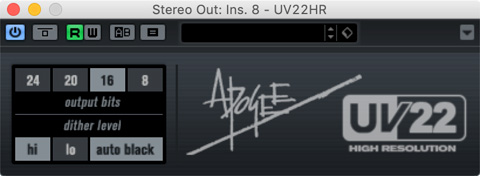
Cubaseには「UV22HR」というディザリングプラグインが付いています。
使い方は簡単で、出力するビット数を選択し、ディザリングのレベルをhiとloから選ぶだけです(通常はhiでOKです)。
auto blackは、無音部分でディザノイズをミュートする機能です。こちらも通常はオンで問題なしです。
Cubaseではプラグインの形になりますが、書き出しやオーディオ設定の項目にある場合もあります。
プラグインの場合はマスタートラックの最終段に挿すのが基本です。
まあ正直これは聴き比べて違いがよくわかるような代物ではないのですが、せっかく付いている機能なので利用しておきましょう(笑
5. 完成品
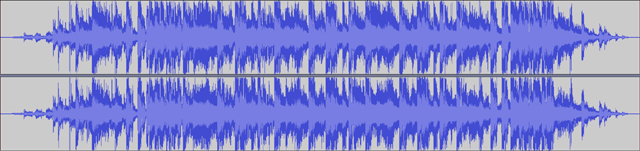
↑これがマスタリングを終えた曲とその波形です。見るからに音圧がしっかり上がったたくましい波形ですね。サウンド的にもかなり存在感があって、今っぽい雰囲気のヒップホップになっています。
音圧上げによって低域あたりがかなりファットに聴こえますが、迫力を感じるのでアリな変化と判断し、特に手は加えずにそのままにしてあります。
ここまでコンプ、EQ、マキシマイザーと、どのDAWにも搭載されている基本的なプラグインでマスタリングしてきました。このままでもいいのですが、ここからさらにもうひとひねり加えてみます。
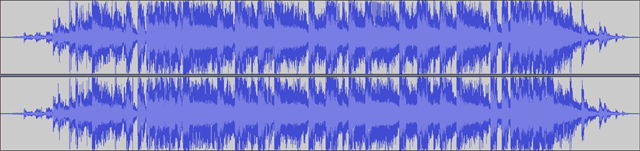
↑Ozone 8の機能を使い、Vintage EQで中高域を少し持ち上げ、Vintage Compressorで低域を圧縮し、Imagerで高域部分を左右に広げ、逆に低域部分はぼやけないように狭め、Vintage Limiterで音圧の調整をしてみました。
若干ではありますが、音に立体感が出てすっきりしたのがわかるかと思います。
マスタリングでは、このようにさまざまなプラグインを駆使して自分の求めるサウンドに近づけていきます。
初心者のためのマスタリング講座>>音圧感の基準の決め方 – リファレンス曲について【マスタリング講座3】←NEXT
>>マスタリングの基礎知識&2ミックスについて【マスタリング講座1】←PREV



